如何填寫不可填寫的 PDF 表單
Jack 於 2025年12月31日 创建 PDF 編輯工具 | 產品相關文章
PDF 格式中有許多表格不提供任何文字方塊或透過 PDF 閱讀器填寫的表格,即無法從電腦填寫。由於計算機現在允許您對任何內容進行輸入,因此也可以使用正確的軟體來填寫這些表格。這使得它與列印出來、手動填寫然後掃描一樣好。
這篇文章將介紹各種軟體和解決方案,幫助您為這些不可填寫的表格中添加文字。
相關文章: >> 如何在 Word 中繪製簽名
如何在 Windows 上的非互動式表單中新增文本
EaseUSPDF 編輯器是一種廉價的選項,它不僅能為您提供編輯功能。它允許您使用指定的資料填入 PDF 表單、複選框、單選按鈕、文字欄位等。即使表格不可填寫,這個軟體也允許您直接向 PDF 添加文本,並且您可以調整添加文本的字體大小和顏色。如果您想強調您在表單中填寫的內容,可以將單字加粗或添加下劃線以方便顯示。
這個方便的程式可以讓您使用任何檔案建立 PDF 檔案、編輯現有 PDF 以及向 PDF 新增浮水印。無論您想更改頁面大小還是用密碼保護 PDF,這個方便的工具都有您需要的工具。作為額外技巧,您也可以在該工具中合併 PDF 和分割 PDF。
主要特點:
- 編輯 PDF 中的文字、表格和圖像
- 使用 OCR 使掃描的 PDF 可編輯
- 從 PDF 移除浮水印
- 新增了貝茨編號功能
- 輕鬆從 PDF 擷取圖片
填寫不可填寫的表格時出現教學。無需註冊。
填寫非互動式 PDF 表單的步驟:
步驟 1.啟動EaseUSPDF 編輯器,然後按一下主介面上的「開啟」以匯入PDF。

步驟 2.在top選單上,按一下「表單」 。接下來,按一下「文字欄位」以引入新的可填入文字欄位。在頁面上寫下文字欄位的名稱。
如果需要,您也可以透過一次簡單的點選插入複選框、下拉式選單選單、列錶框、按鈕等。或者,按一下「更多」從 PDF 表單中提取資料。
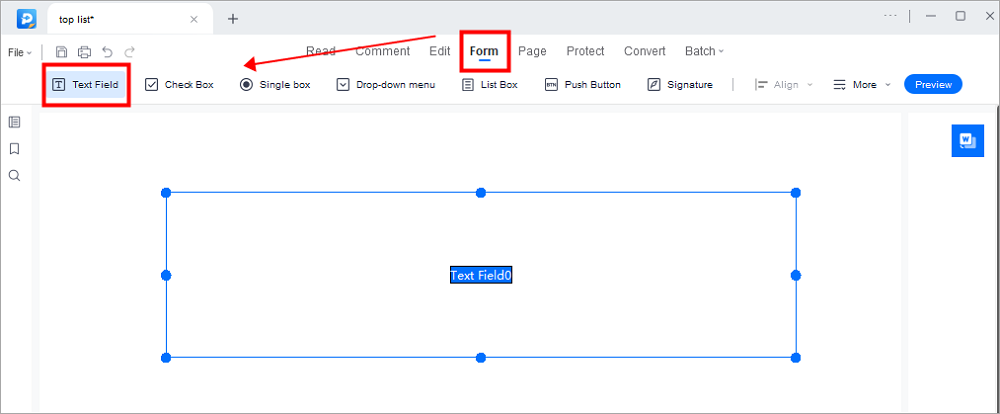
步驟 3.點選「所有屬性」來編輯文字欄位的屬性。將會出現一個名為「文字屬性」的新選單。根據您的需求選擇選項。
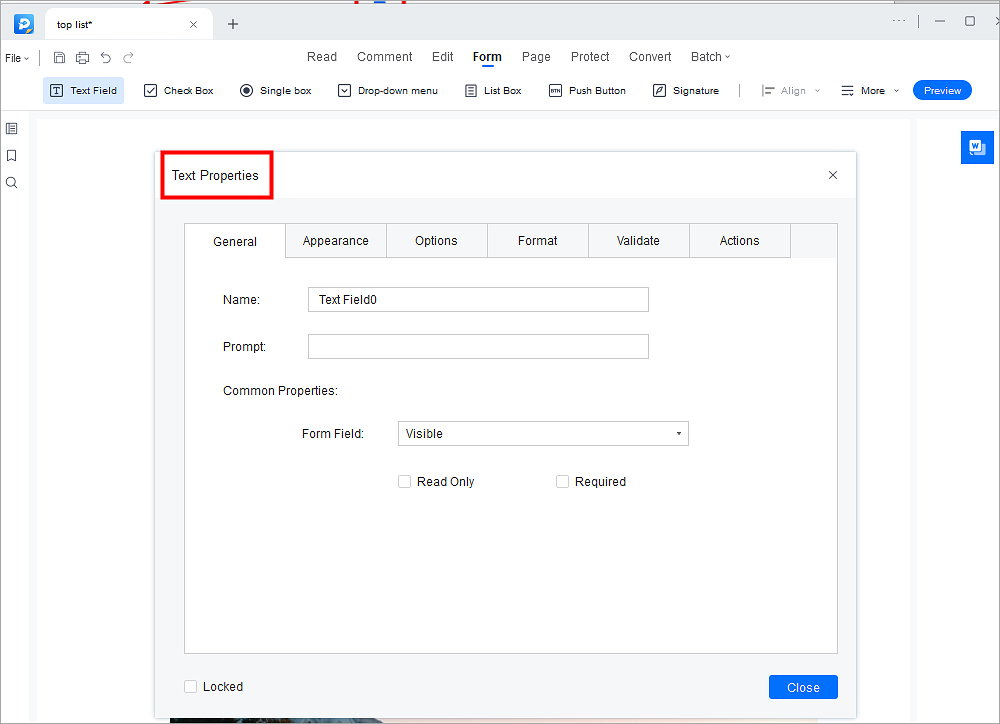
如何填寫 Mac 上無法填寫的 PDF 表單
使用 macOS 和 iOS 中的預覽應用程式,您可以完整查看文件和圖像螢幕。您可以使用內建功能進行註釋、填寫表格、合併多個 PDF、將匯出圖像放入 PDF 以及將文字輸入 PDF 文件。
它使用起來很簡單,其選單選項和工具就放在使用者的指尖。使用者還可以輕鬆地在工具和選項之間導航,從而輕鬆操作不同的影像和 PDF。您甚至可以創建自己的 PDF 並透過添加資訊對其進行自訂。
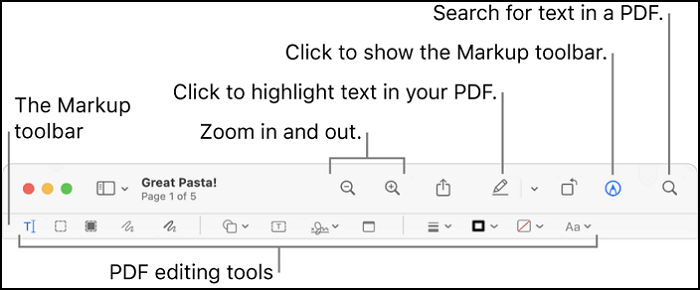
特徵:
- 更改字體和背景
- 在 PDF 中新增註釋
- 更改字體和顏色
- 反白 PDF 中的單字檔案
以下是填寫非互動式 PDF 表單的步驟清單:
步驟1.右鍵點擊PDF檔案並選擇使用預覽應用程式開啟它。接下來,按一下「標記工具列」按鈕(帶有圓圈的「A」)以顯示文字工具。
步驟 2.選擇 PDF檔案中想要新增文字的部分。
步驟3.完成後,它將顯示閃爍的遊標。您可以輸入更改字型、顏色等等。您可以隨時更改它,但是一旦儲存檔案就無法重新編輯它。您也可以在儲存檔案之前變更文字方塊的位置。
如何在線上填寫不可填寫的 PDF 表單
PDFEscape 是一個線上工具,可讓您建立新的 PDF檔案並編輯現有的 PDF檔案。這意味著它能夠使用內建編輯器填寫可填寫和不可填寫的 PDF 表格。使用該工具的最好的部分是從頭開始建立 PDF檔案,而不需要在電腦上使用編輯器。
您還可以添加文字、圖像、連結、表單欄位、徒手繪圖和 PDF檔案的白色。
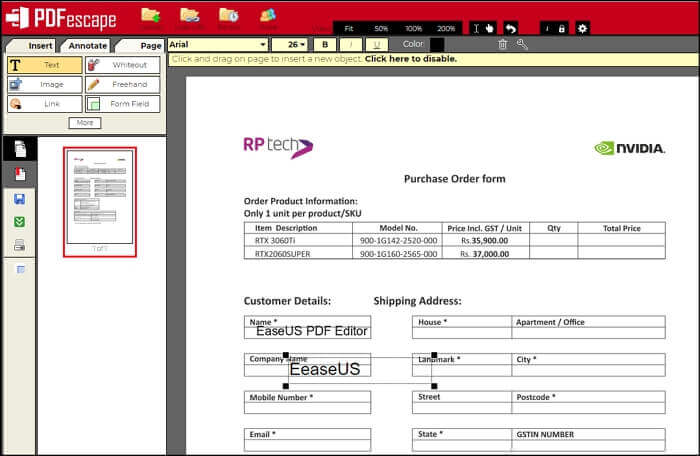
特徵:
- 輕鬆填寫 PDF 表格
- 在 PDF 中新增註釋
- 新增密碼保護 PDF
- 分享 PDF 文件線上
如何填寫無法填寫的 PDF 表單線上:
步驟1.在瀏覽器中開啟PDFEscape,然後選擇上傳檔案。上傳完成後,瀏覽器上會出現一個功能完整的編輯器。
步驟 2 。輸入所需的內容,然後將字體與 PDF 配對。完成後,點擊下一個區域並重複,直到完成。
步驟3.最後,點選左側工具列上的儲存圖示。您也可以點選「儲存並下載」立即下載 PDF檔案。您可以隨時點擊已填滿的文字並根據需要變更文字。
結論
雖然可填寫表格很容易編輯,因為大多數 PDF 閱讀器都提供此功能,但您可以輸入然後儲存PDF 並列印它。然而,當需要填入不可填入的 PDF檔案時,您需要一個具有基本編輯工具的閱讀器,以便您可以新增文字、設定大小和調整字型輸入。使用EaseUSPDF 編輯器等工具,您可以在 PDF檔案和儲存中的任何位置新增文字。點擊下面的按鈕即可立即免費下載軟體。
關於填寫不可填寫的 PDF 表單的常見問題解答
1. 如何將 PDF 轉換為可填寫的表格?
將 PDF 轉換為可填寫的表格很容易。如果您使用 Adobe,只需按一下「工具」>「準備表單」即可匯入您的 PDF檔案並調整版面配置。完成後,按一下「儲存至匯出可填寫表格」。如果您想了解更多解決方案,請前往將 PDF 轉換為可填寫表格。
2. 為什麼我無法填寫PDF表格?
也許創建者忘記將他們的 PDF 轉換為互動式表單,或者他們故意設計了一個只能手動填寫的表單。
3. 沒有 Adobe 的情況下如何填寫 PDF 表格?
除了 Adobe 之外,還有許多 PDF 表單填充工具。您可以使用EaseUSPDF 編輯器、Nitro PDF、Foxit PDF 等來填寫 PDF 表格。



